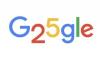สร้างเอฟเฟกต์ที่น่าทึ่งด้วยการผสมผสานการซ้อนสีลงในภาพถ่าย
เลือกรูปภาพที่จะเปิดใน Photoshop ที่สามารถใช้ประโยชน์จากการซ้อนทับสีเดียว ดอกไม้มักจะทำงานได้ดี อย่างไรก็ตาม คุณสามารถบรรลุผลที่น่าตกใจกับภาพอื่นๆ ได้เช่นกัน เช่น ภาพโคลสอัพที่ ดึงเอาเฉพาะสีตาของนางแบบหรือทิวทัศน์ที่เน้นต้นไม้สีเขียวหรือสีน้ำเงิน ท้องฟ้า.
เลือก "การปรับ" จากเมนูรูปภาพ แล้วคลิก "ความสั่นสะเทือน" ในหน้าต่าง Vibrance ที่เปิดขึ้น ให้ลากทั้ง "Vibrance" และ แถบเลื่อน "Saturation" ไปทางซ้าย ดังนั้นทั้งคู่จึงอยู่ที่ "-100" การทำเช่นนี้จะลบสีทั้งหมดออกจากภาพ ทำให้คุณมี ภาพขาวดำ.
คลิก "เครื่องมือการเลือกอย่างรวดเร็ว" ในกล่องเครื่องมือ หากคุณไม่เห็น ให้คลิกที่มุมขวาล่างของ "Magic Wand Tool" เพื่อแสดงในเมนูแบบเลื่อนลง คลิกเคอร์เซอร์บนส่วนต่างๆ ของรูปภาพที่คุณต้องการใช้สำหรับการวางซ้อนสี เช่น กลีบของดอกไม้ แม้ว่าเครื่องมือนี้จะทำงานได้ดีกับรูปภาพส่วนใหญ่ แต่คุณอาจต้องการใช้ Magic Wand Tool หรือติดตามรอบ ๆ พื้นที่ด้วย Pen Tool หรือ Lasso Tool
กด "Ctrl-C" เพื่อคัดลอกพื้นที่ที่เลือก จากนั้นกด "Ctrl-V" เพื่อวางลงบนผืนผ้าใบเป็นเลเยอร์ใหม่ คุณจะเห็นเลเยอร์ใหม่ปรากฏขึ้นในแผงเลเยอร์ ซึ่งไฮไลต์ไว้แล้ว ซึ่งบ่งชี้ว่านี่คือเลเยอร์ที่ใช้งานอยู่ เลือก "Layer Style" จากเมนู Layers แล้วคลิก "Color Overlay"
เลือกสีใดก็ได้ที่คุณต้องการสำหรับภาพซ้อนทับ เช่น สีเหลืองสำหรับแดฟโฟดิล หรือสีน้ำเงินสำหรับท้องฟ้า คลิก "ตกลง"
ลากหน้าต่าง "Layer Style" ไปทางด้านข้าง และตรวจสอบให้แน่ใจว่าได้เลือกช่อง "Preview" ไว้ เพื่อให้คุณเห็นโหมด Blend ต่างๆ ในภาพของคุณ คลิกเมนู "Blend Mode" และเลือก "Color Burn" ซึ่งจะทำให้สีที่คุณเลือกเข้มขึ้นตามความมืดของแต่ละพิกเซล ด้วยเหตุนี้ พื้นที่ในเงามืดจึงมืดกว่าบริเวณที่มีแสงจ้าเล็กน้อย ซึ่งสะท้อนโทนสีธรรมชาติของภาพ
เลือก "Linear Burn" จากเมนู Blend Mode ซึ่งจะทำให้คุณมีสีที่เข้มกว่า Color Burn เล็กน้อย แทนที่จะทำให้สีที่คุณเลือกเข้มขึ้นสำหรับพิกเซลที่เข้มขึ้น จะลดความสว่างของพิกเซล
เลือก "โอเวอร์เลย์" จากเมนู Blend Mode โหมดนี้จะผสมสีที่คุณเลือกกับสีเทาและสีขาวในภาพ ซึ่งมักจะให้เอฟเฟกต์ที่สว่างกว่า Color Burn หรือ Linear Burn
เลือก "โหมดสี" โหมดนี้มักจะเป็นโหมดที่มีประสิทธิภาพมากที่สุดในการเพิ่มสีสันให้กับภาพถ่ายขาวดำ เพราะมันใช้งานได้เฉพาะกับระดับสีเทาในภาพเมื่อใช้สีผสมคุณ เลือก
เลือกตัวเลือก Blend Mode อื่นๆ จนกว่าคุณจะพบตัวเลือกที่เหมาะกับภาพของคุณมากที่สุด หากคุณต้องการลดความอิ่มตัวของสี ให้ลากตัวเลื่อน "ความทึบ" ไปทางซ้ายในหน้าต่าง Layer Style หลังจากปิดหน้าต่างนั้นแล้ว คุณยังสามารถเปลี่ยนความทึบได้โดยคลิกเมนู "ความทึบ" ในแผงเลเยอร์